16進数カラーコードからRGB値を取り出すエクセルの計算式
デザインやプログラミングの世界でよく使われる「#64C8FF」のようなカラーコードですが、一見すると何色を指しているのかわかりづらいことも多いですよね。Excelを使って16進数のカラーコードから「0~255」のRGB値を取り出す方法をご紹介します。
手順1: HEX2DEC関数を使う
Excelには16進数を10進数に変換するHEX2DEC関数があります。これを使うことで、「#64C8FF」のようなカラーコードから「100,200,255」のようなRGB値を取り出すことができます。
手順2: RGB値の取り出し
RGB値を取り出すには、以下のように入力します:
– 赤:
=HEX2DEC(MID(A1,2,2))
– 緑:
=HEX2DEC(MID(A1,4,2))
– 青:
=HEX2DEC(MID(A1,6,2))
これらの式は、A1セルに「#64C8FF」のようなカラーコードが入力されていると仮定しています。MID関数は指定した位置から指定した文字数だけ文字列を取り出す関数で、HEX2DEC関数と組み合わせて使うことでRGB値を取り出します。
まとめ
以上、Excelで16進数のカラーコードからRGB値を取り出す方法をご紹介しました。この方法を使えば、一見わかりづらいカラーコードもRGB値に変換して色を確認することが可能になります。デザイン作業やカラー情報の管理にぜひご活用ください。
なお、逆の操作は以下のリンク先をご確認ください。

RGB値を16進数カラーコードに変換する
ExcelでRGB値を16進数カラーコードに変換する 色はデジタルデザインやウェブデザインにおいて重要な要素です。色をコードで表現する方法の一つにRGB値と16進数カラーコードがあります。RGB値は赤(Red)、緑(Green)、青(Blu...
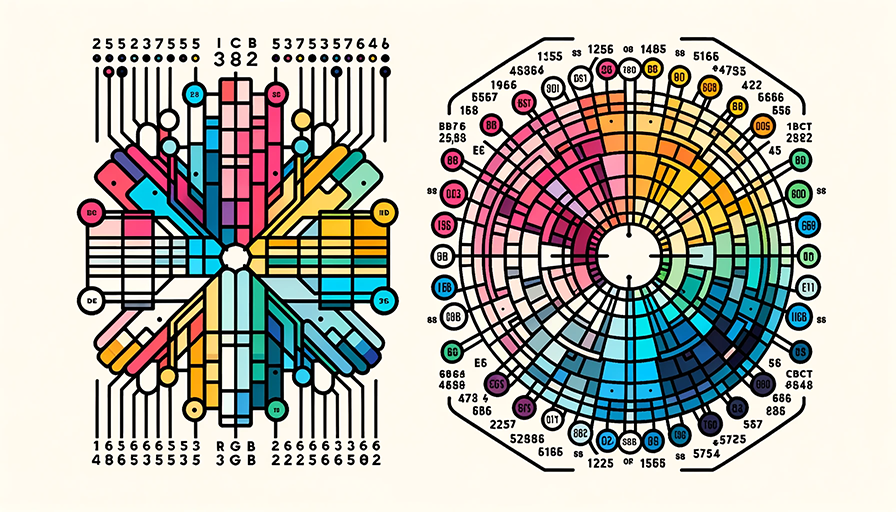
コメント